
¿Quieres encontrar a todas las personas que has bloqueado en tu cuenta de Facebook? Si es así, Facebook mantiene una lista ordenada de todos sus usuarios bloqueados, a la que puede acceder y usar para desbloquear a un usuario si lo desea. Te mostraremos cómo.
Cómo encontrar personas bloqueadas en Facebook en el escritorio
Para ver su lista de personas bloqueadas desde su escritorio, use el sitio web de Facebook.
Comience iniciando su navegador web y accediendo a Facebook . En el sitio, inicie sesión en su cuenta si aún no lo ha hecho.
En la esquina superior derecha de Facebook, haz clic en el icono de la flecha hacia abajo.
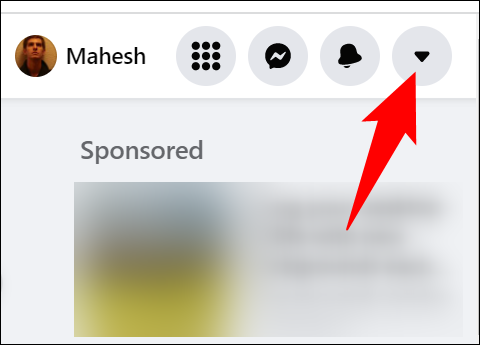
En el menú que se abre, haz clic en «Configuración y privacidad».
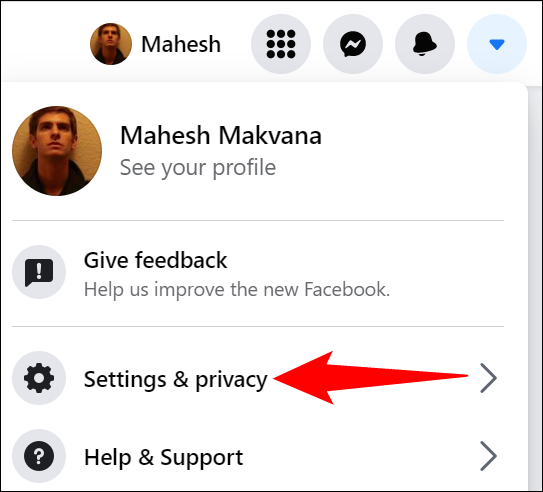
En el menú «Configuración y privacidad», seleccione «Configuración».
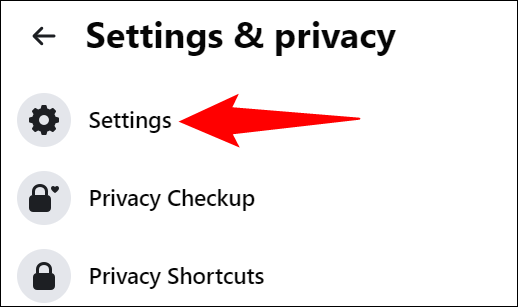
En la barra lateral de la izquierda, haz clic en «Bloqueo».
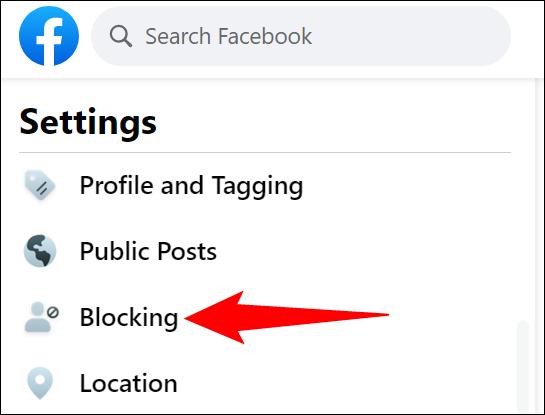
En la sección «Bloquear usuarios» a la derecha, verá todas las personas que ha bloqueado en su cuenta de Facebook.
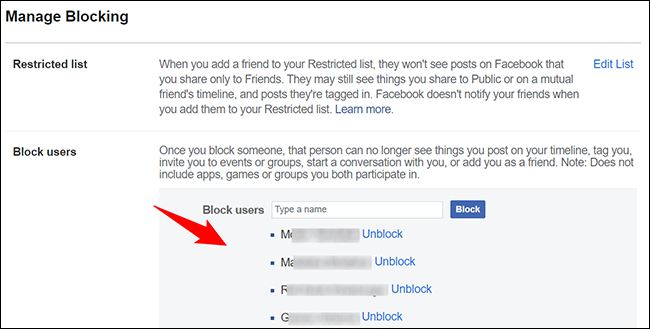
En la misma página, en la sección «Bloquear mensajes», puede ver a las personas que ha bloqueado para que no le envíen mensajes en Facebook.
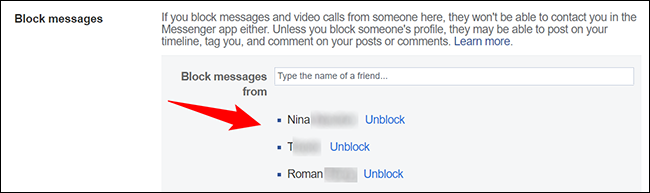
Si está buscando desbloquear a alguien en Messenger o Facebook, junto a su nombre en la lista, haga clic en «Desbloquear».
Y así es como ves a las personas a las que has impedido que se comuniquen contigo en esta plataforma social.
Ver a quién ha bloqueado en Facebook en dispositivos móviles
Para verificar su lista de personas bloqueadas en su iPhone, iPad o teléfono Android, use la aplicación de Facebook.
Para comenzar, abre la aplicación de Facebook en tu teléfono. En la aplicación, toca las tres líneas horizontales. En un iPhone y iPad, estas líneas están en la esquina inferior derecha. En Android, verá estas líneas en la esquina superior derecha.
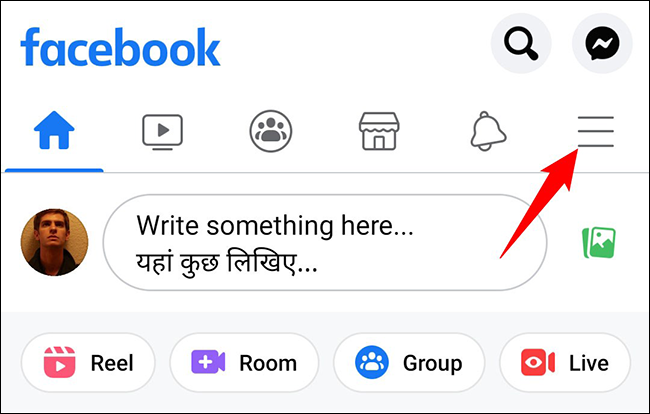
Desplácese por la pantalla «Menú» que se abre en la parte inferior. Luego toque «Configuración y privacidad».
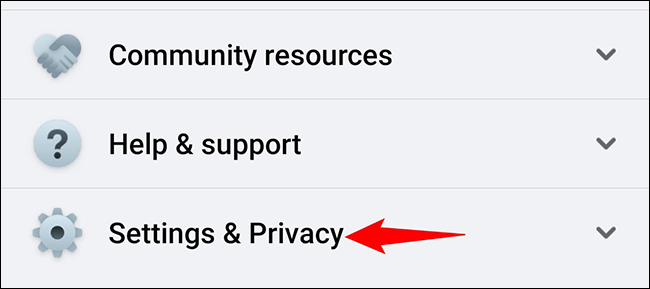
En el menú expandido, toque «Configuración».
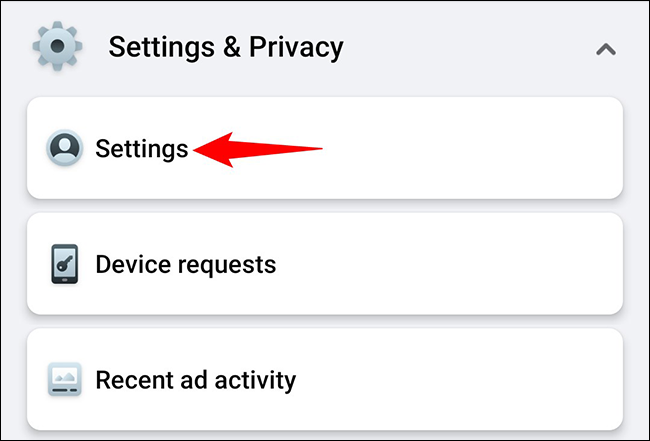
En la sección «Audiencia y visibilidad», elige «Bloqueo».
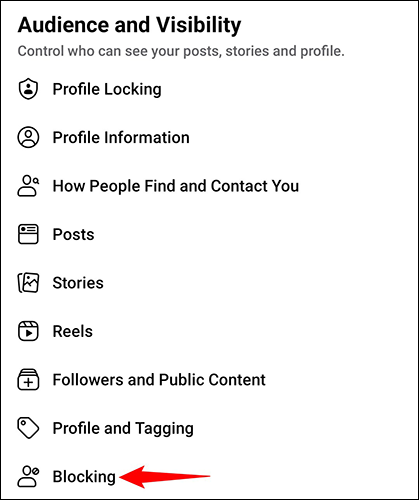
En la página «Bloqueo», ahora verá una lista de personas que ha bloqueado en su cuenta.
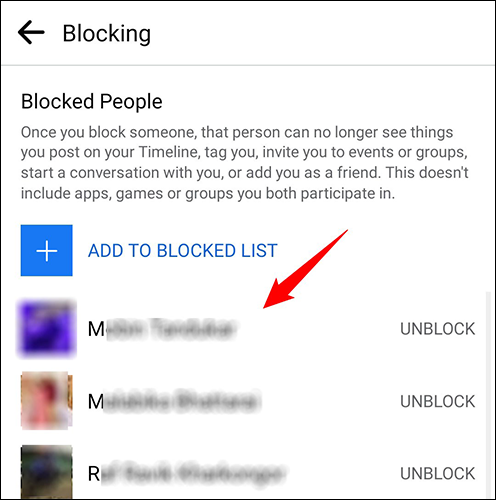
Para desbloquear a alguien, junto a su nombre, toque la opción «Desbloquear».
¿Sabías que puedes ocultar tus publicaciones de Facebook de ciertas personas sin bloquearlas por completo? Consulta nuestra guía para aprender a hacerlo.


